Наверное многие сталкивались с проблемами Win10 в заполнении почти всей памяти кэшем, особенно сильно от переполнения системного кэша страдают игры. Есть несколько разновидностей программ, позволяющих чистить системный кэш -- есть ручные (такие как
RAMMap.exe от
Марка Русиновича, но у неё нет командной строки), есть работающие через командную строку (такие как
EmptyStandbyList.exe от
wj32), есть автоматические (такие как
Intelligent Standby List Cleaner от
wagnardsoft). Но все они имеют одно, но не имеют другого. И ту я решил попробовать сделать что-то подобное себе на базе HiAsm. Сначала был реализован простенький информер в области Taskbar-а с возможностью автоматической очистки кэша, дальше мне этого показалось как-то куцо и мало. И следующем было прицепить основную часть такого отличного гаджета, как
CPU Usage (привет Win7), который показывает нагрузку на логические процессоры системы барами и графиком. Вот что из этого получилось (увы, гарантированно работает на Win10x64 21H1, на Win7 возможны проблемы из-за отсутствия в некоторых версиях такого хитрого WMI класса, как
Win32_PerfRawData_PerfOS_Memory, которого почему-то даже нет в базе знания Microsoft ????, какой-то прямо суслик от Мелкомягких).
Экран справки:

Экран настроек и, собственно, сам информер:
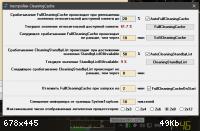
Сразу предупреждаю -- работает только на горизонтальных Taskbar-ах. В архиве есть
*.exe, можете попробовать. Также есть возможность прописать запуск
CleaningCache в планировщике задач при помощи
AddCleaningCacheInTaskschd.bat, но надо подкорректировать самому ключ
‹Arguments›/a-c0 /p-4‹/Arguments› в файле
StartCleaningCache.xml для своих логических процессоров. Параметр запуска
/a-c0 указывает на то, что программа будет работать на двух старших логических процессорах 8-ми поточного CPU (с0 это 11000000, отсчет идет справа налево), а параметр
/p-4 указывает на то, что приоритет программы будет ниже среднего. Для запуска через планировщик задач весь архив (кроме схемы) должен быть помещен в папку
c:\Program Files (x86)\CleaningCache\Естественно, я приложил схему, но она довольно навороченная, может кому пригодится.
P.S. Вы это, не стесняйтесь, пишите результат.



 Поиск
Поиск Друзья
Друзья Администрация
Администрация